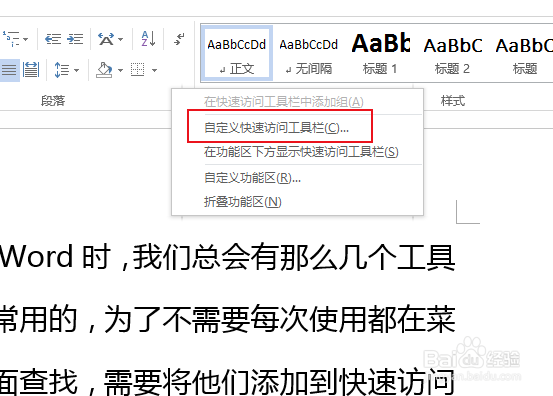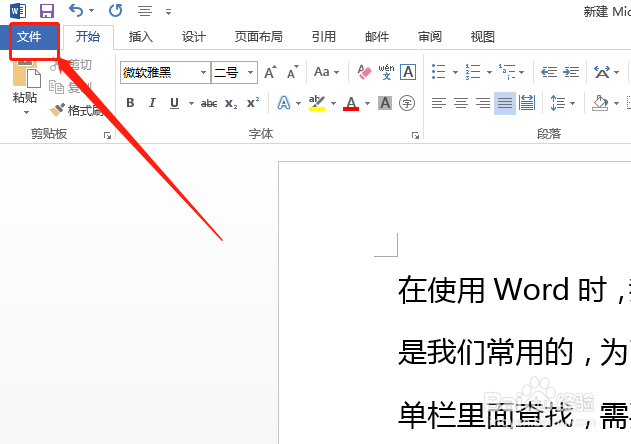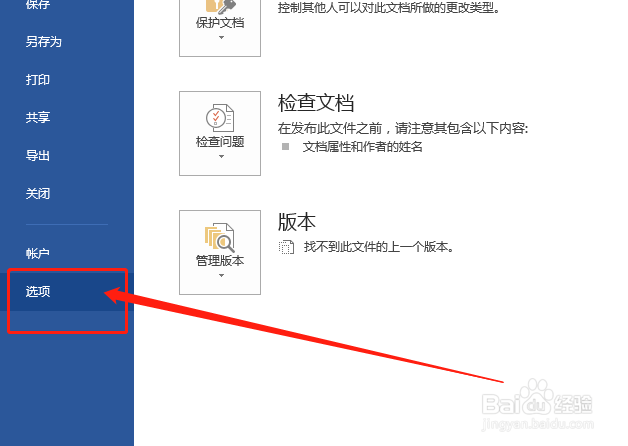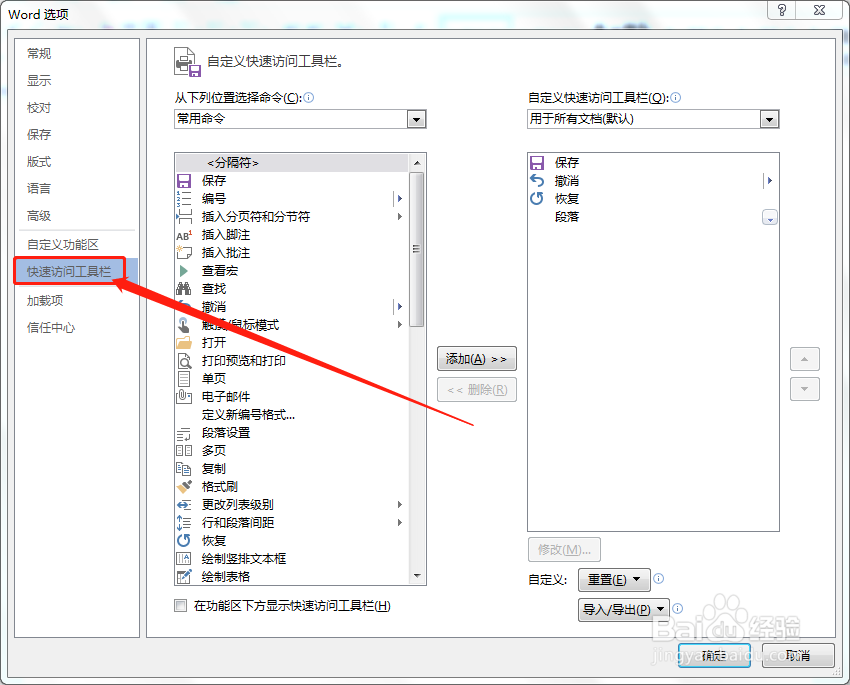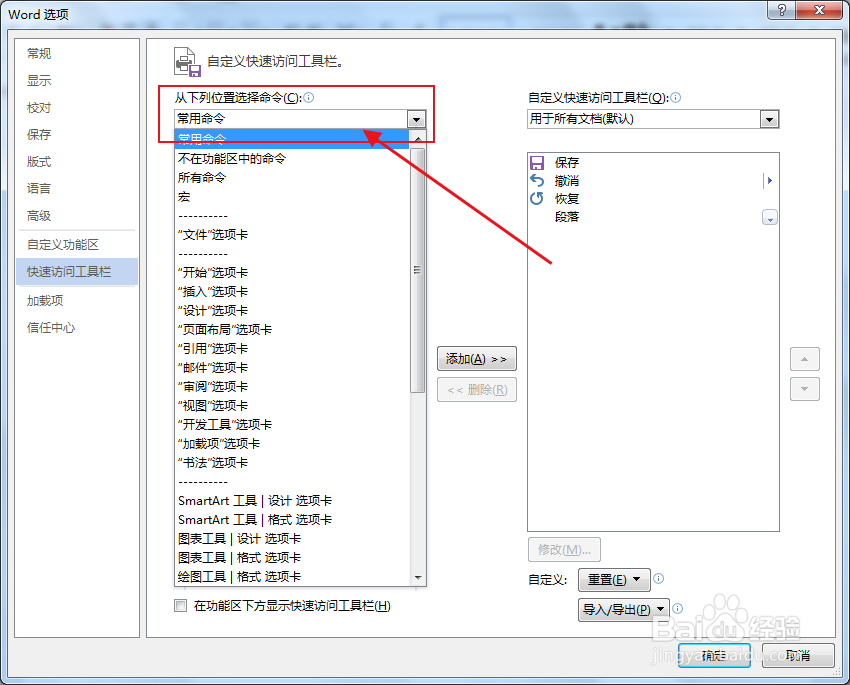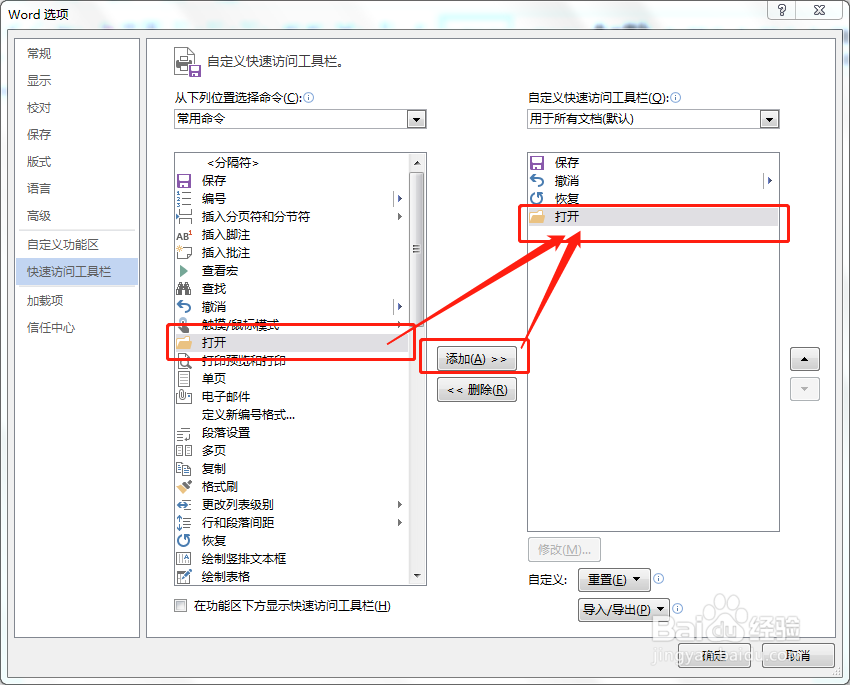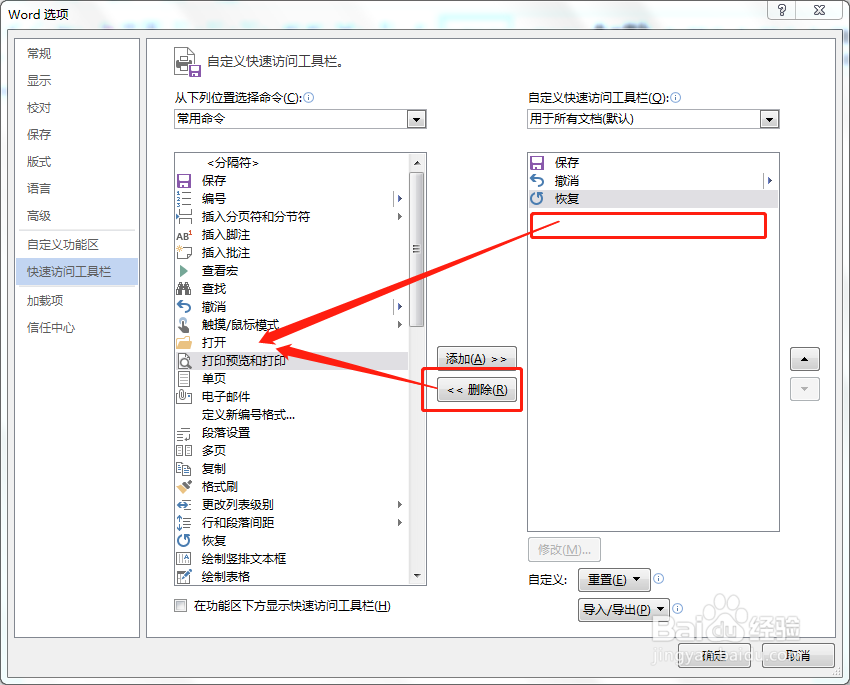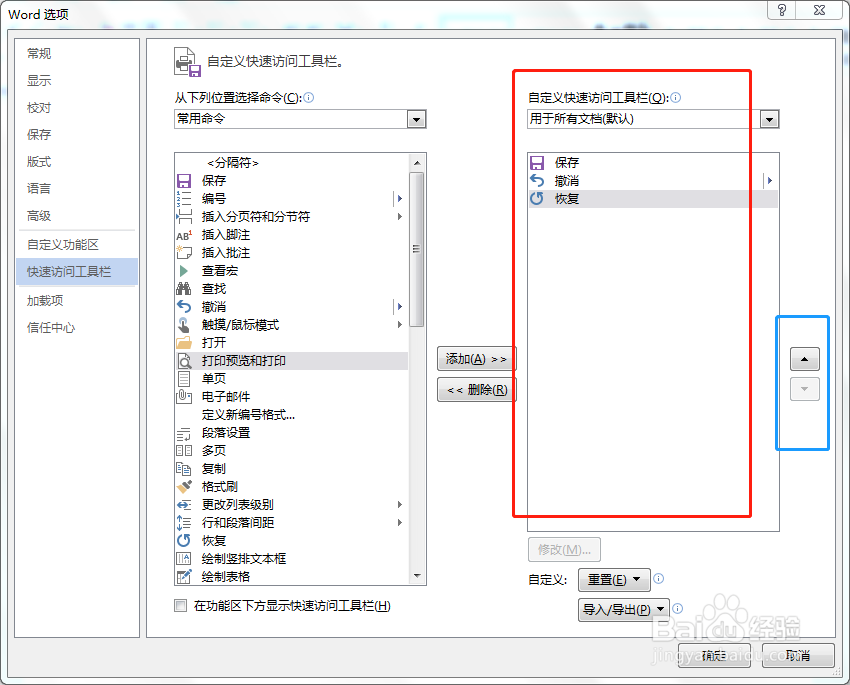Word中如何添加常用按钮至快速访问工具栏
1、打开自定义快速访问工具栏窗口。这一步有两稍僚敉视个方法,一是直接在菜单功能区或快速访问工具栏处右击,另一个是点击菜单【文件】→【选项】→【快速访问工具栏】。
2、为了方便查找所需要的工具,可以将范围改为【全部命令】。
3、找到所需要的工具,双击即可。或者单击后点击【添加】按钮即可添加至快速访问工具栏中。
4、如果不是我们想用的常用工具,同样,双击右侧工具或单击后选择【删除】即可。
5、添加完成后,可以使用右侧的【↑】【↓】箭头,调整工具的位置。
声明:本网站引用、摘录或转载内容仅供网站访问者交流或参考,不代表本站立场,如存在版权或非法内容,请联系站长删除,联系邮箱:site.kefu@qq.com。
阅读量:68
阅读量:57
阅读量:52
阅读量:70
阅读量:59